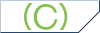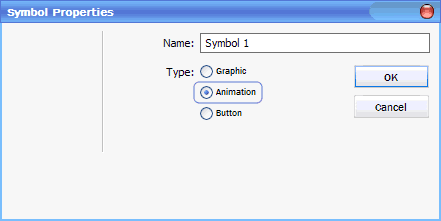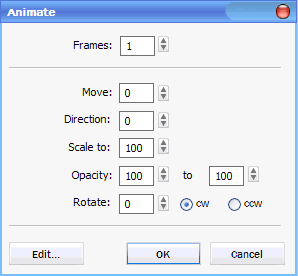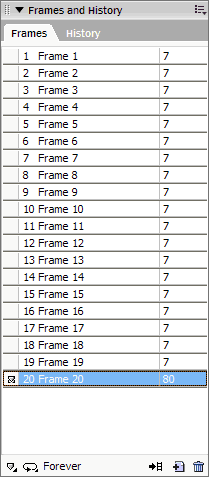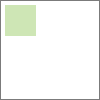Анимация
Нарисуйте в верхнем левом углу прямоугольник при помощи Rectangle Tool (U)Выделите его используя Pointer tool (V, 0) Далее нажмите на объекте правой кнопкой мыши, и выберите
Convert to Symbol. Также преобразовать объект в символ можно выделив его и нажав
F8. Появится окно
Symbol Properties.
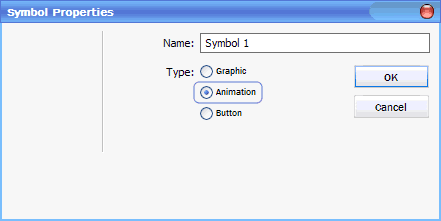
Выберите тип -
Animation и жмите OK. Далее, в появившемся окне установите желаемое количество кадров (Frames), расстояние (Move) в пикселях и направление (Direction). Также можно установить : затухание (Opacity), уменьшение (Scale) и поворот (Rotate) в градусах -
CW по часовой стрелке и
CCW - против.
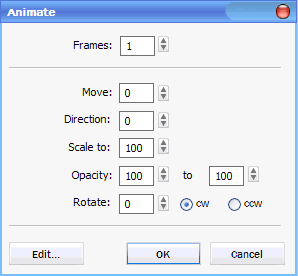
В меню
Frames and History > Frames (Shift+F12) можно установить нужные задержки, а также отредактировать кадры.
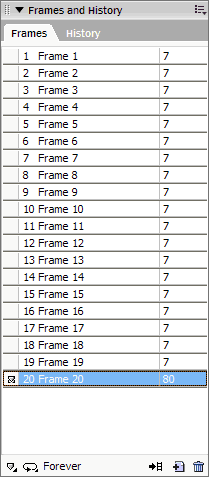
Пример:
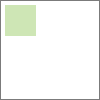
Также можно создавать анимацию в ручную (каждый кадр делать отдельно).Для этого нарисуйте что-либо в первом кадре, создайте новый пустой кадр (для этого в меню
Frames кликнете по иконке
New / Duplicate Frame)

Скопируйте и вставьте (Ctrl+C и Ctrl+V) изображение из первого кадра во второй, измените размер/цвет/расположение и пр. и установите необходимые задержки (в мс) и т.д.Таким образом можно создавать более сложную анимацию.

Если желаете написать для сайта свою
статью или
урок (с вознаграждением!) — напишите нам на
web[ ]
firenet.ru
Мы также готовы рассмотреть все предложения по сотрудничеству и рекламе тематических сайтов на нашем проекте.
Пишите нам и мы обязательно ответим!